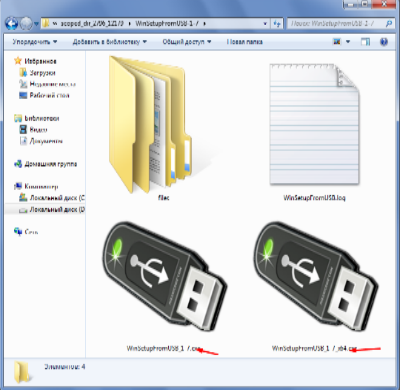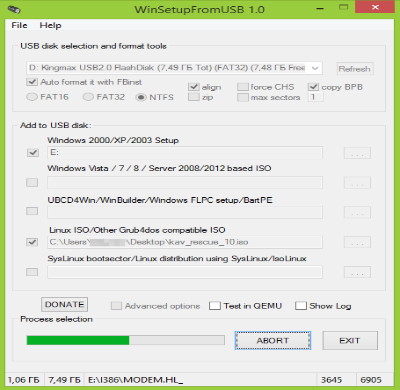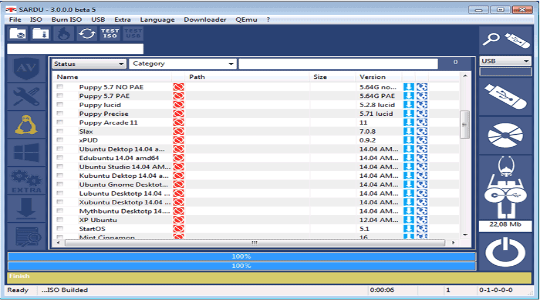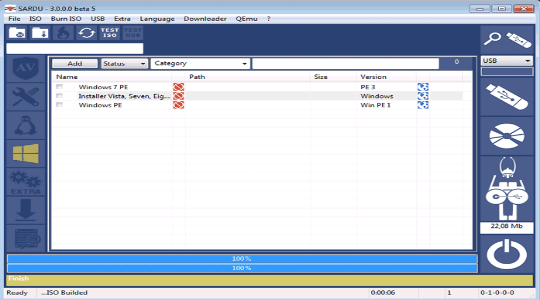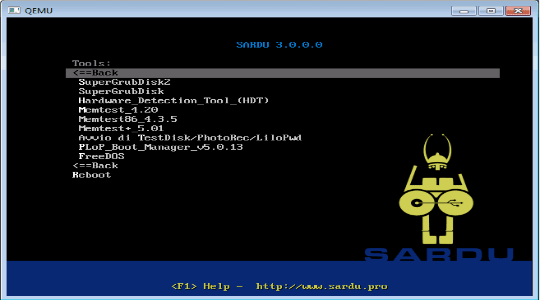Как сделать мультизагрузочную флешку?
Мультизагрузочная флешка представляет из себя набор программ, операционных систем или утилит восстановления. Такая флешка является незаменимым помощником для любого системного администратора и, при наличии базовых навыков, полезным инструментом для рядового пользователя.
Благодаря функции мультизагрузки, можно легко, при помощи одной лишь флешки, проверить работоспособность ОЗУ, HDD, установить на выбор несколько ОС и так далее. Соответственно, при проблемах с компьютером, лучше иметь такое средство восстановления и диагностики системы и оборудования.
К примеру, при наличии достаточного объёма памяти на устройстве, можно:
- Записать несколько ОС Windows различных версий и даже вместе с Linux;
- Внести MemTest, Kaspersky Rescue Disk;
- Пакет утилит для восстановления, например: Hiren BootCD;
- Driver Pack Solution.
Имея в наличии такой пакет программ, вы сможете покрыть нужды 90% случаев неисправности компьютера. Она позволит переустановить ОС и драйвера на неё или восстановить неисправную систему. Прежде, чем начнём заниматься созданием флешки, вам нужно загрузить важные для вас образы или установочные файлы.
Читайте также: Создание загрузочной флешки Ubunutu
Перед тем, как сделать мультизагрузочную флешку с Windows, следует определиться с программой, с помощью которой мы будем это делать. Их существует достаточно много, но полноценным решением всех поставленных задач может быть WinSetupFromUSB или Sardu. Возможно использование и других приложений, но для примера рассмотрим указанные.
Создание мультизагрузочной флешки через WinSetupFromUSB
Сначала разберём создание флешки при помощи популярного решения от WinSetupFromUSB, благодаря которому создано уже множество подобных устройств и решено несметное количество проблем с системой.
Загрузить утилиту можно просто с оф сайта на бесплатных правах, ссылка https://www.winsetupfromusb.com/files/download-info/winsetupfromusb-1-7-exe/. После этого запустите процесс распаковки. После его завершения, вам следует пройти по выбранному пути и в соответствующей папке найти утилиту, запустив тот ярлык, который соответствует вашей ОС x32 или x64.
Чтобы определиться, как сделать мультизагрузочную флешку с Windows 7 или другими версиями, следует прежде вставить сам носитель в компьютер, его объём должен быть достаточным для выполнения записи. Обычно для этого используются 16-32Гб флешки, в крайнем случае можно и 8Гб.
[tip]Читайте также: Как перейти с 32-битной Windows на 64-битную? [/tip]Итак для создания мультизагрузочной флешки нужно:
1.В первой строке «USB disk selection…» выберите нужный носитель;
2.Установите флажок возле «Auto format it with FBinst» - это указывает на необходимость форматирования USB. Этот пункт нужен, чтобы производилась автозагрузка флешки в момент запуска компьютера, но если вы уже устанавливали на неё дистрибутив Windows или другого Live CD ПО, то этот пункт следует обойти;
3.Далее указано 5 разделов, которые производят работу записи флешки, каждый имеет свои цели:
- Windows 2000/XP/2003 Setup – предназначен для записи соответствующих версий системы. Для его использования следует указать путь к папке I386, которая находится в корне дистрибутива ОС. Ваш ISO образ нужно смонтировать или разархивировать и указать путь к нему;
- Windows Vista/7/8/10/Server 2008/2012 – крайне простой способ для современных версий системы, использование которого сводится к указании пути к ISO образу;
- UBCD4Win/WinBuilder/Windows FLPC/Bart PE – рядовому пользователю данный пункт не принципиален, а предназначен он для загрузочных дисков с системой WinPE. Установка аналогична первому варианту;
- LinuxISO/Other Grub4dos compatible ISO – помимо применения для записи Linux системы и её разнообразия, данный раздел используется для записи всех интересующих утилит диагностики и/или восстановления;
- SysLinux bootsector – альтернативный способ записи Linux, используется для тех ОС, которые включают загрузчик syslinux.
Читайте также: Почему флешка не форматируется?
После заполнения необходимых полей (не забудьте установить галочки рядом с нужными пунктами) нажмите кнопку «Go» и ожидайте завершения установки, это может занять продолжительное время 10-30 минут (в зависимости от количества записей) и не пугайтесь, если будет казаться, что программа зависла – это её нормальный стиль работы.
Если у вас возник вопрос, как сделать мультизагрузочную флешку с несколькими ОС, особенно сродными по архитектуре, то вы можете просто по второму кругу запустить программу и задать путь к файлу, только снимите галочку возле «Auto format». Программа WinSetupFromUSB сама добавит нужный вам образ на USB.
Создание мультизагрузочной флешки с помощью Sardu
Sardu – это подобная программа, только с немного облегченным вариантом управления. Включает в себя возможность загрузки нужных дистрибутивов программ, прямо из окна приложения.
Для использования утилиты Sardu, следует:
- Загрузите её https://www.sarducd.it/downloads;
- Теперь без установки запустите приложение. Подобным образом, как и в предыдущем варианте, идёт разбивка на специфические вкладки (находятся слева), где вы можете найти соответствующее их применения. Разделы носят интуитивно понятное изображение и название. Стоит отметить, что последний пункт Extra предназначен для остальных образов, не подпадающих под другие варианты;
- Укажите пути к образам ISO или непосредственно программам, вы можете их загрузить здесь же;
- В правом окне указывается необходимое количество места и, когда всё откалибруете, нажмите на значок флешки, запустится процесс записи.
Использовав один из вариантов создания мультизагрузочной флешки, вы сможете быть по всеоружии против разных проблем системы и дать им достойный отпор. Благодаря подобным действиям, вам не обязательно придётся заменять ОС, но можно будет и восстановить её, проверить работоспособность оборудования и другое.
Если у Вас остались вопросы по теме "Как сделать мультизагрузочную флешку?", то можете задать их в комментариях